Kinsta Migration
Wenn du deine Website zu Kinsta migrierst, hast du mehrere Möglichkeiten: Du kannst die Website entweder selbst migrieren oder unser Team mit der Migration beauftragen.
Wenn du deine Website selbst migrieren möchtest, haben wir einige Ressourcen, die dir dabei helfen können:
- Migrieren mit SFTP und MySQL
- Migrieren mit Duplicator
- Migrieren mit Migrate Guru
- WordPress.com nach WordPress.org migrieren
- Leistungsstarke WordPress-Migrations-Plugins
- Wie du eine WordPress-Migration selbst durchführst
Wenn du möchtest, dass wir deine Website für dich migrieren, haben wir im Folgenden einige wichtige Hinweise und die zu befolgenden Schritte aufgelistet. Wenn du eine große Anzahl von WordPress-Websites migrieren lassen möchtest, bieten wir dir auch Preise für Massenmigrationen an.
Migrationsprozess und Checkliste
- Stelle sicher, dass du einen freien Platz für die neue Website hast, die wir für deine Migration erstellen.
- Wenn du eine Migration von einem Backup verlangst:
- Vergewissere dich, dass das Backup sowohl die Dateien deiner Website als auch deine Datenbank enthält.
- Halte das Backup zum Hochladen bereit oder halte den Link zu den Dateien bereit.
- Reiche deinen Antrag auf Migration in MyKinsta ein.
- Bei einer einfachen Migration wird unser Migrationsteam deine Migration so schnell wie möglich abschließen (normalerweise innerhalb von 2 Werktagen). Bei einer Premium-Migration wird sich ein Mitglied unseres Migrations-Teams mit dir in Verbindung setzen, um die Migration zu planen.
- Du kannst den Status deiner Migration(en) auf der Registerkarte Migrationen in MyKinsta überprüfen. Unser Migrations-Team hält dich außerdem über den Status deiner Migration auf dem Laufenden.
- Deine Migration wird in der Regel innerhalb von 1 Werktag für Premium-Migrationen und 2 Werktagen für Basis-Migrationen abgeschlossen. Das hängt natürlich davon ab, ob wir die richtigen Informationen erhalten, um die Migration abzuschließen. Wenn wir für die Migration nicht auf die Website oder das Backup zugreifen können, kann sich die Migration verzögern, je nachdem, wie lange es dauert, die notwendigen Informationen zu erhalten.
- Sobald die Migration abgeschlossen ist, geben wir dir Bescheid und senden dir weitere Informationen, wie du deine neue Website bei Kinsta testen kannst, bevor sie live geschaltet wird.
Wichtige Hinweise
- Wenn bei einigen Hosts die Zwei-Faktor-Authentifizierung aktiviert ist, empfehlen wir dir, uns mit dieser E-Mail-Adresse zu deinem Konto bei deinem aktuellen Hoster hinzuzufügen: [email protected] und uns den nötigen Zugang zu geben (wie im Antragsformular angegeben). Dies gilt derzeit für Migrationen von Cloudways, GoDaddy, SiteGround oder WP Engine.
- Die Migration dauert in der Regel 1-2 Stunden, aber das kann von der Größe der Website und der Geschwindigkeit deines aktuellen Hosts abhängen. Dies gilt für den Beginn der Migration.
- Sobald die Migration abgeschlossen ist, schicken wir dir Details zum Testen der Website und wie du deine Website zu Kinsta weiterleiten kannst, wenn alles gut aussieht. Bitte warte immer, bis wir bestätigt haben, dass die Migration abgeschlossen ist und du die migrierte Website vollständig getestet hast, bevor du den DNS aktualisierst.
- Bitte achte darauf, dass du während der Migration keine Änderungen an deiner Website vornimmst, um sicherzustellen, dass keine Aktualisierungen auf deinem vorherigen Hoster zurückbleiben. Falls eine zweite Migration für Aktualisierungen erforderlich ist, findest du weiter unten weitere Informationen zu diesem Vorgang: Eine zweite Migration durchführen.
- Unser Migrationsservice umfasst keine DNS-Aktualisierungen, aber wir schicken dir Informationen zur Aktualisierung des DNS deiner Domain.
- Die Einrichtung von DNS und die Konfiguration von Diensten Dritter ist nicht in unserem Migrationsservice enthalten. Du musst dich selbst um diese Aufgaben kümmern. Einige gängige Beispiele für Aufgaben, um die du dich kümmern musst, sind: die Aktualisierung der A-Einträge oder anderer DNS-Einträge deiner Domain, das Verweisen von Nameservern auf das DNS von Kinsta, die Einrichtung eines CDN eines Drittanbieters (wie Cloudflare oder Sucuri) oder die Einrichtung eines E-Mail-Dienstes.
- Wenn zwischen der Migration und der Live-Schaltung der Website eine Verzögerung eintritt, musst du möglicherweise eine zweite Migration durchführen.
Migration von WordPress.com-Websites
Bei WordPress.com-Migrationen können wir keine herkömmliche Migration durchführen, da WordPress.com keinen Zugriff auf die Website-Dateien oder die Datenbank erlaubt. Wir können nur deine WordPress-Inhalte wie Beiträge, Seiten, Kommentare, Meta-Tags usw. exportieren und in eine neue WordPress-Installation hier bei Kinsta importieren.
Da wir keinen Zugriff auf die Dateien der Website haben, können wir auch nicht dein WordPress-Theme, deine Plugins oder andere Anpassungen, die du an der Website vorgenommen hast, übernehmen. Das bedeutet, dass deine Website nicht so aussieht wie auf WordPress.com und dass alle Funktionen, die von einem Plugin abhängen, nicht funktionieren, bis du die Plugins deiner Website neu installiert hast.
Nach der Migration müssen du oder dein Webentwickler das Theme und die Plugins neu installieren und alle Anpassungen, die du auf WordPress.com vorgenommen hast, wiederherstellen (falls zutreffend).
Speichern und Fortsetzen deines Migrationsantrags
Wenn du die Arbeit an deiner Migrationsanfrage unterbrechen und später wieder darauf zurückkommen möchtest, sind wir für dich da. Deine Anfrage wird automatisch als Entwurf gespeichert, wenn du das Formular verlässt und im selben Tab zu einem anderen Teil von MyKinsta wechselst, wenn du den Tab in deinem Browser schließt oder sogar wenn du den Browser schließt.
Du kannst alle deine Migrationsanfragen auf der Seite WordPress-Websites in der Tabelle Migrationsanfragen einsehen. Wenn die Migrationsanfrage noch nicht eingereicht wurde, hat sie den Status „Entwurf“. Du kannst auf den Namen klicken, um die erforderlichen Informationen einzugeben und die Anfrage einzureichen.
Wenn eine Migrationsanfrage aussteht, kannst du auf den Namen klicken, um die Seite mit den Migrationsdetails aufzurufen, wo du den Fortschritt der Migration verfolgen kannst.
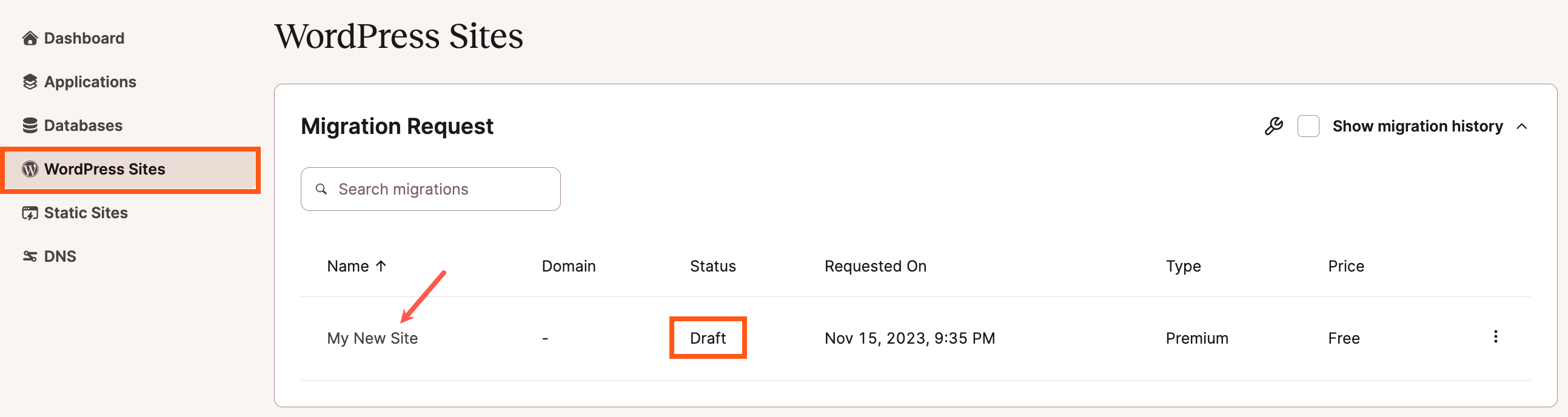
Basis-Migrationen vs. Premium-Migrationen
- Unbegrenzte kostenlose Basis-Migrationen sind nur für Standard-WordPress-Installationen verfügbar.
- Websites, die sich ständig ändern (E-Commerce-Websites, Mitgliederseiten usw.), müssen oft in den Wartungsmodus versetzt und sorgfältig geplant werden, um Datenverluste zu vermeiden. Eine Website, die in den Wartungsmodus versetzt werden muss oder deren Migration zeitlich geplant werden muss, benötigt eine Premium-Migration.
- Eine Website, die die LargeFS-Funktion von WP Engine nutzt, erfordert eine Premium-Migration.
- Die Migration eines WordPress-Multisite-Netzwerks erfordert eine Premium-Migration.
- Websites, die Reverse Proxies oder andere komplexe Anforderungen (z. B. Bedrock- oder Trellis-Konfigurationen) beinhalten, erfordern eine Premium-Migration.
- Wenn du nur den WordPress-Admin-Login zur Verfügung stellen kannst (kein Hosting-Dashboard oder SSH-Zugang), muss die Migration als Premium-Migration durchgeführt werden.
- Wenn du deine Migration planen musst, kannst du dies mit einer Premium-Migration tun.
Kostenlose Basis-Migration anfordern
Du kannst eine Website-Migration direkt über MyKinsta beantragen. Es gibt zwei Arten von Basis-Migrationen, aus denen du wählen kannst:
- Von einem anderen Hoster (teile Informationen über deinen aktuellen Hosting-Anbieter mit)
- Von einer Backup-Datei:
- du kannst einen Link zu Dateien in Cloud-Speicherdiensten wie Drive, Dropbox usw. bereitstellen oder
- lade eine Sicherungsdatei (egal ob sie mit Duplicator, ManageWP oder cPanel erstellt wurde) auf eine bestehende Kinsta-Website hoch
Um eine einfache Migration in MyKinsta zu starten, logge dich ein und gehe zu WordPress-Websites, klicke auf die Schaltfläche Website hinzufügen und wähle im Dropdown-Menü Migration anfordern.
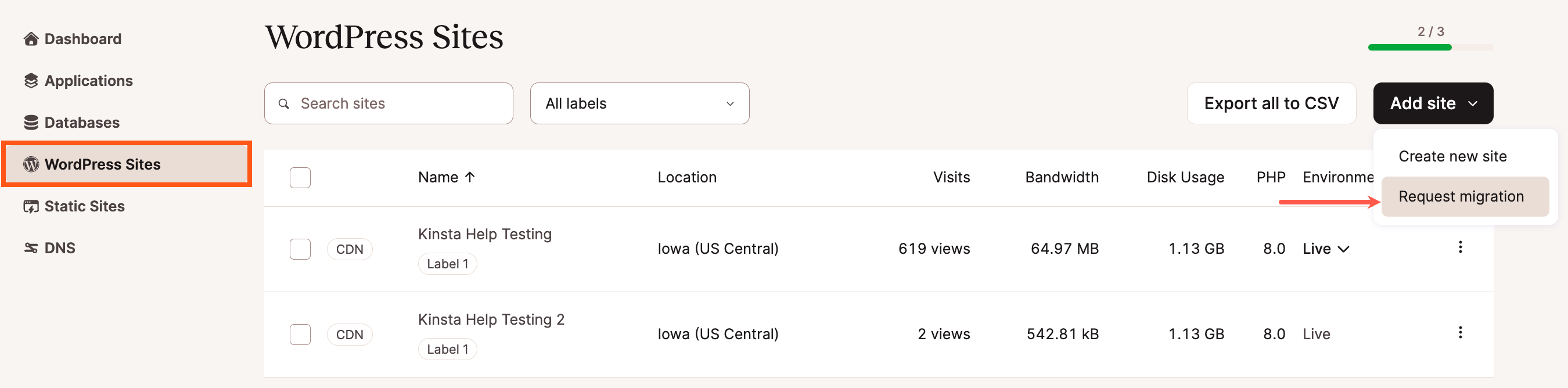
Hinweis: Wenn du noch keine Websites in MyKinsta hinzugefügt hast, siehst du auf der Seite WordPressSites zwei Schaltflächen anstelle einer Liste von Websites. Klicke auf die Schaltfläche Migration beantragen, um mit deiner Migrationsanfrage zu beginnen.
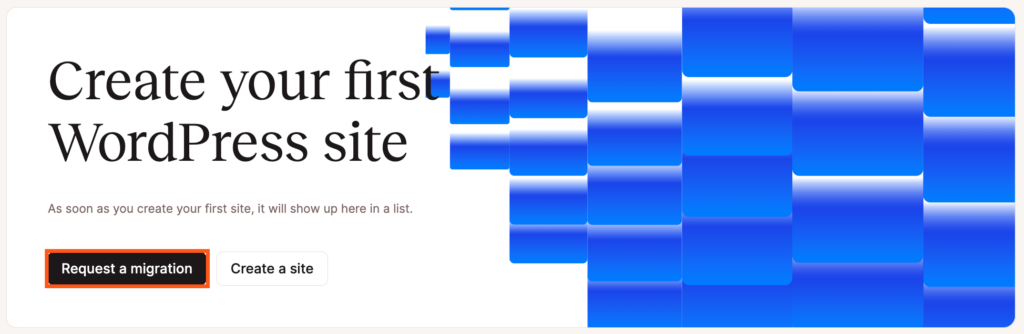
Klicke auf der Seite Migrationen auf die Schaltfläche Basis-Migration anfordern.
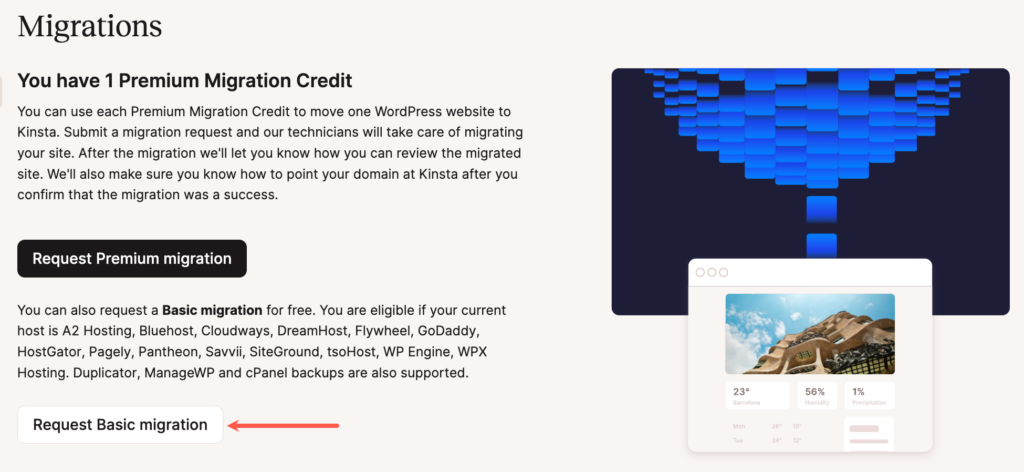
Nachdem du dir die Einleitung, die Bedingungen und andere Informationen durchgelesen hast, klicke auf die Schaltfläche Weiter unten auf der Seite, um zu bestätigen, dass du die Informationen gelesen und verstanden hast und bereit bist, mit der Migrationsanfrage fortzufahren.
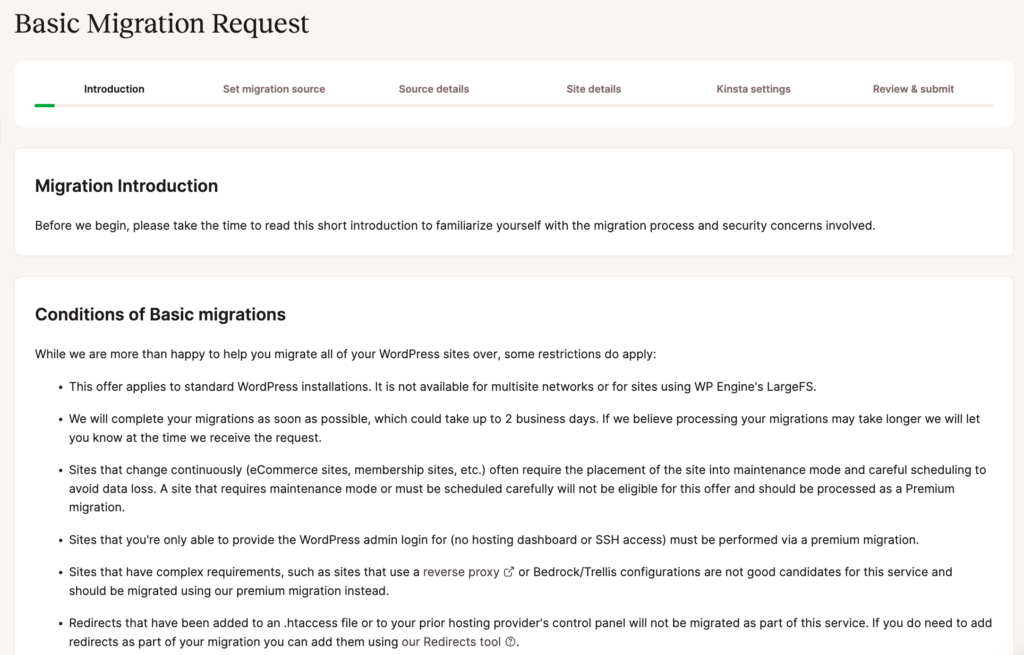
Als Nächstes wählst du die Option aus, die du als Migrationsquelle verwenden möchtest:
Migration von einem anderen Host anfordern
Wähle Migration von einem anderen Host und klicke auf Weiter, um fortzufahren.
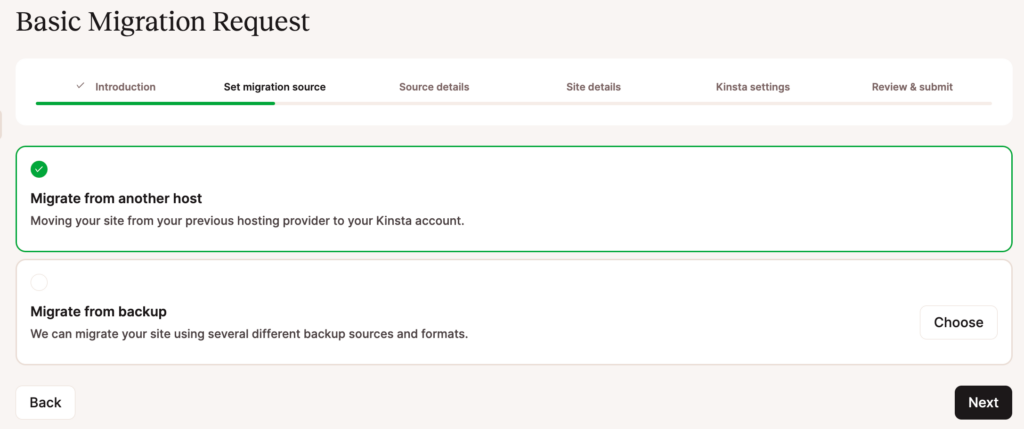
Du musst einige Informationen bereithalten, um die Migrationsanfrage abzuschließen:
- Details zu deinem aktuellen Hoster
- Details zu deiner Website-Einrichtung
- Verbindungsdetails
Schritt 1 – Details zur Quelle
Auf der nächsten Seite fragen wir dich nach deinen aktuellen Hosting-Details. Bei einigen Managed Hosts sind dies der Name deines Hosts, die Anmelde-URL für das Hosting-Panel, dein Benutzername und dein Passwort.
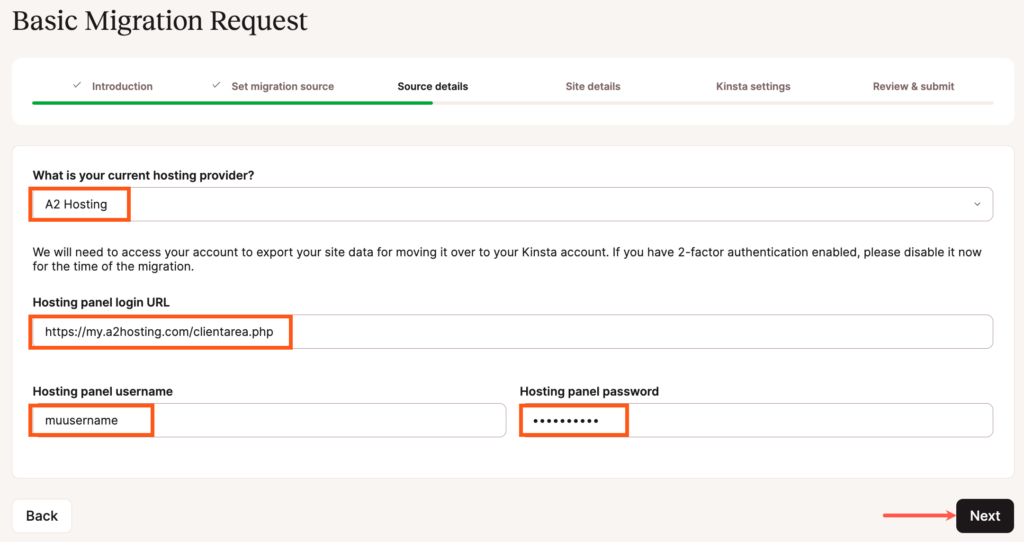
Je nach deinem aktuellen Hoster fragen wir nach zusätzlichen Details wie FTP-, SFTP- und/oder Hosting-Panel-Anmeldedaten. Normalerweise findest du diese Angaben im Control Panel deines aktuellen Hosting-Anbieters. Wenn du dir über diese Details nicht sicher bist, wende dich an deinen aktuellen Hoster oder bitte ein Mitglied des Kinsta-Supportteams um Hilfe.
Wenn du z.B. cPanel benutzt, findest du deinen Benutzernamen und deine Serverdaten in deinem Benutzerbereich > Meine Konten > Informationen & Einstellungen. FTP-Informationen findest du unter Dateien > FTP-Konten.
Nachdem du deine Hostdaten eingegeben hast, klicke auf Weiter, um zum nächsten Schritt der Anfrage zu gelangen.
Schritt 2 – Website-Details
Als Nächstes fragen wir dich nach deiner Domain, deinen WordPress-Zugangsdaten, der WordPress-Login-URL und danach, ob deine Website HTTPS verwendet.
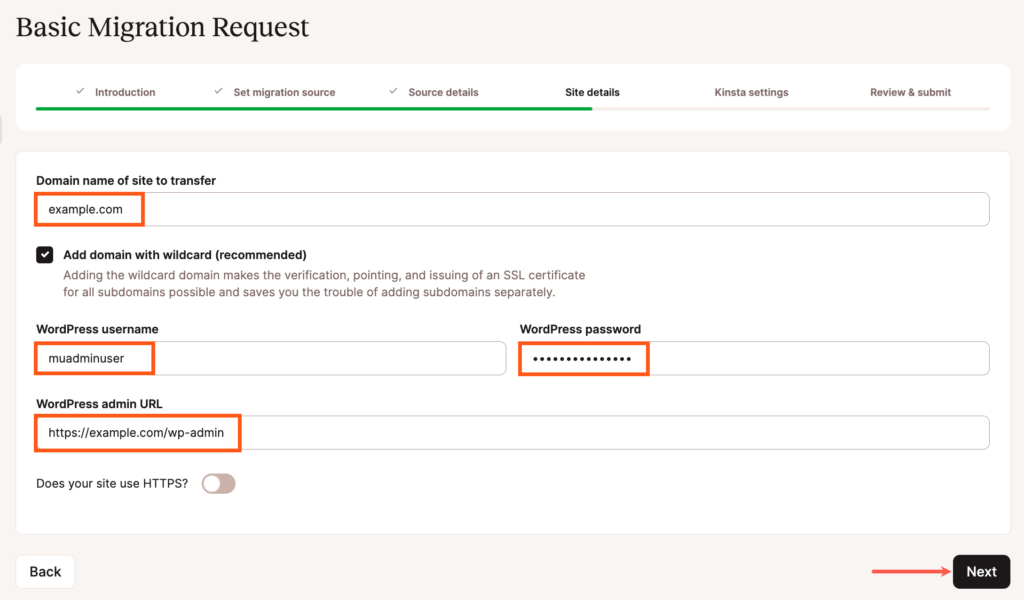
Wenn du angibst, dass deine Seite HTTPS verwendet, hast du die Möglichkeit, ein neues SSL-Zertifikat in MyKinsta zu generieren (mit unserer kostenlosen Cloudflare-Integration) oder ein bestehendes Zertifikat hochzuladen (wenn du den Schlüssel und die Zertifikatsdatei hast).
Nachdem du die Details deiner Website eingegeben hast, klicke auf die Schaltfläche Weiter, um fortzufahren.
Schritt 3 – Kinsta-Einstellungen
Jetzt ist es an der Zeit, die Details für das neue Zuhause deiner Website bei Kinsta einzugeben! Gib einen eindeutigen Namen ein und wähle das Rechenzentrum deiner Seite aus den verfügbaren 37 Rechenzentren aus.
Lass uns wissen, ob es spezielle Informationen oder Anweisungen gibt, die wir für deine Seite wissen sollten, wie z.B. HTTPS oder spezielle .htaccess- oder Nginx-Regeln, die du brauchst.
Klicke auf Weiter, um die Details deiner Migration zu überprüfen.
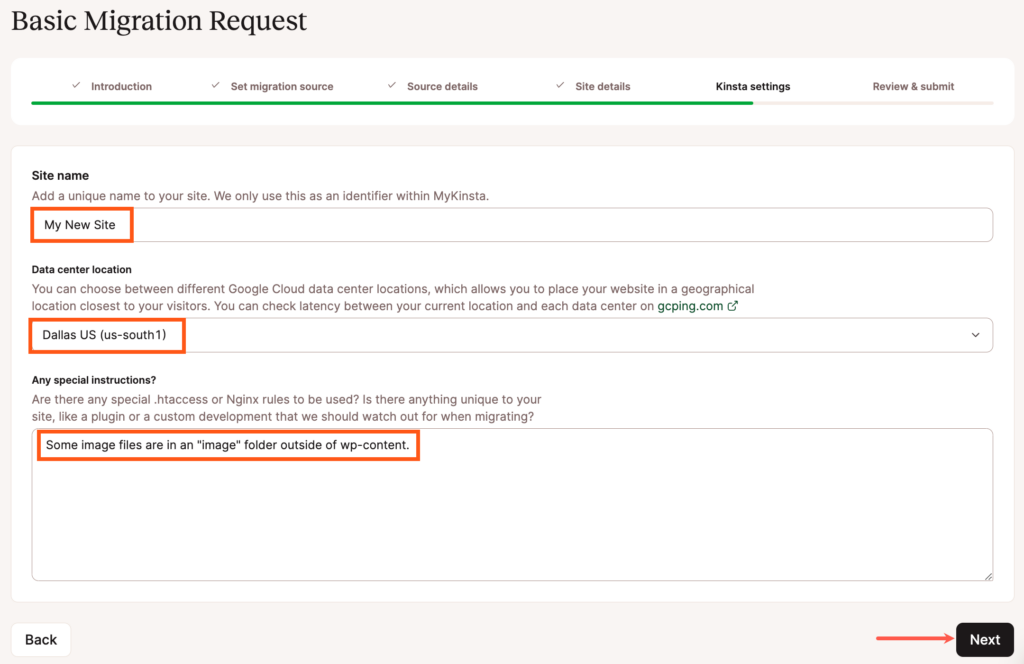
Schritt 4 – Überprüfen und Absenden
Überprüfe die Details deines Antrags sorgfältig auf Tippfehler und Irrtümer. Wenn du etwas an deinem Antrag ändern musst, klicke auf die Schaltfläche Zurück, um zur vorherigen Seite zurückzukehren und die Informationen zu aktualisieren.
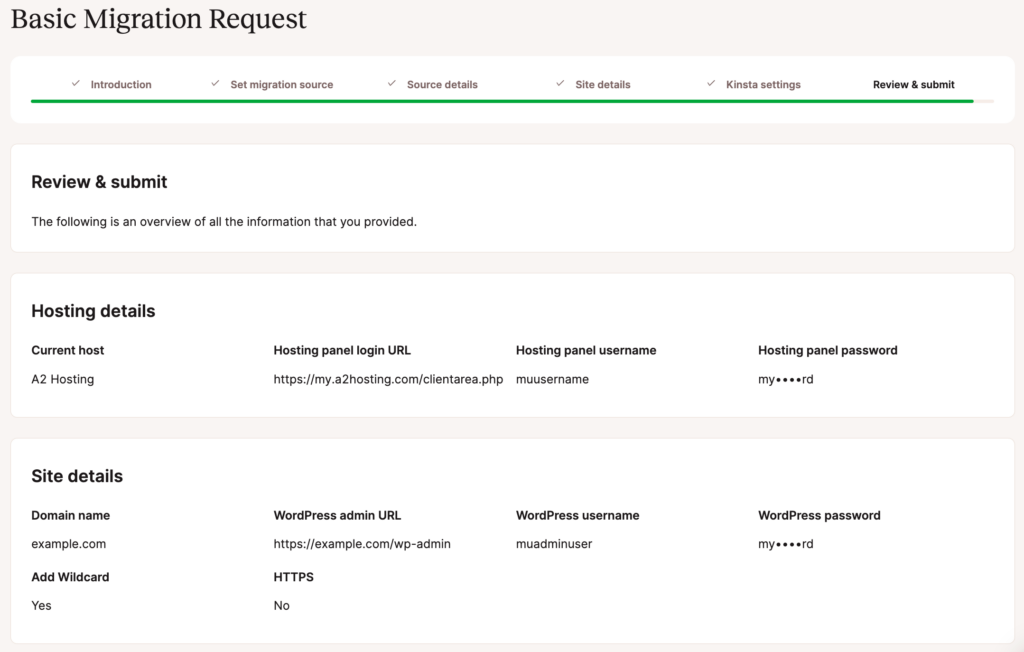
Du wirst auch aufgefordert, zu überprüfen, ob die Website, die du einreichst, die Bedingungen für die kostenlose Basis-Migration erfüllt. Ist dies nicht der Fall, musst du eine Premium-Migration beantragen.
Wenn du fertig bist, klicke auf Fertig stellen, um deine Anfrage abzuschicken.
Deine ausstehenden Migrationen werden unter WordPress Sites in MyKinsta angezeigt, und du kannst den Status jederzeit überprüfen. Unser Migrationsteam wird dich außerdem über den Status auf dem Laufenden halten.
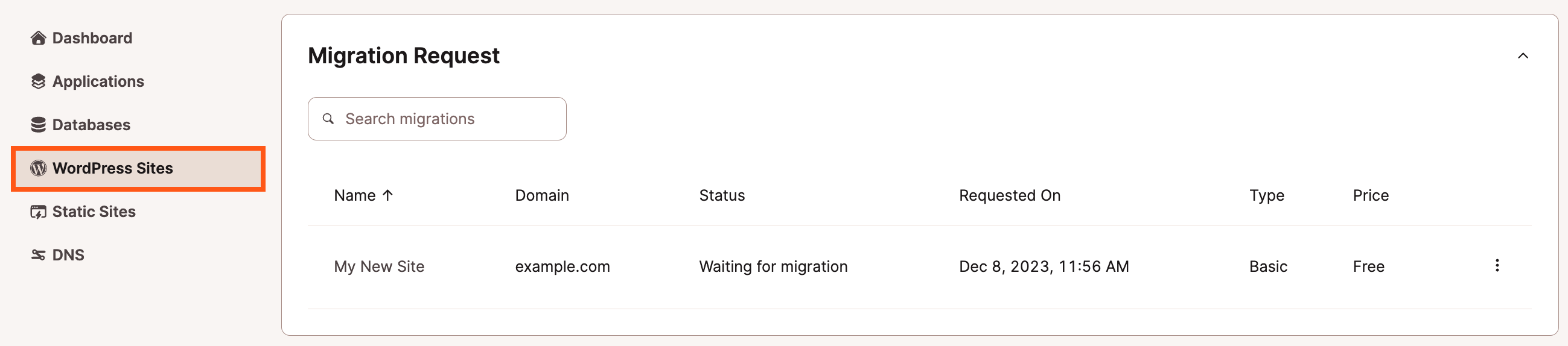
Wenn du weitere Migrationen einreichen möchtest, klicke auf Seite hinzufügen und wähle Migration anfordern, um eine neue Migrationsanfrage zu starten.
Eine Migration aus einem Backup anfordern
Wähle Migration aus Backup und klicke auf Weiter, um fortzufahren.
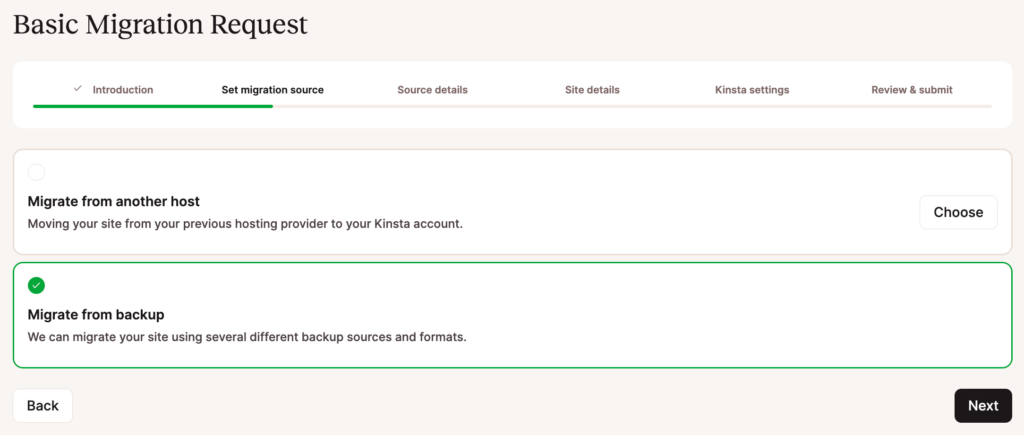
Schritt 1 – Quellendetails
Auf der nächsten Seite fragen wir dich nach den Details deines Backups, einschließlich des Backup-Typs und der Art, wie du das Backup mit uns teilen willst.
Upload auf eine bestehende Website bei Kinsta
Wenn du eine bestehende Website bei Kinsta hast, auf die du das Backup hochladen und vorübergehend speichern möchtest, kannst du sie in dem dafür vorgesehenen Feld auswählen. Deine bestehende Website auf Kinsta wird nicht verändert und funktioniert weiterhin normal. Wir werden die Migration auf eine neue Website durchführen.
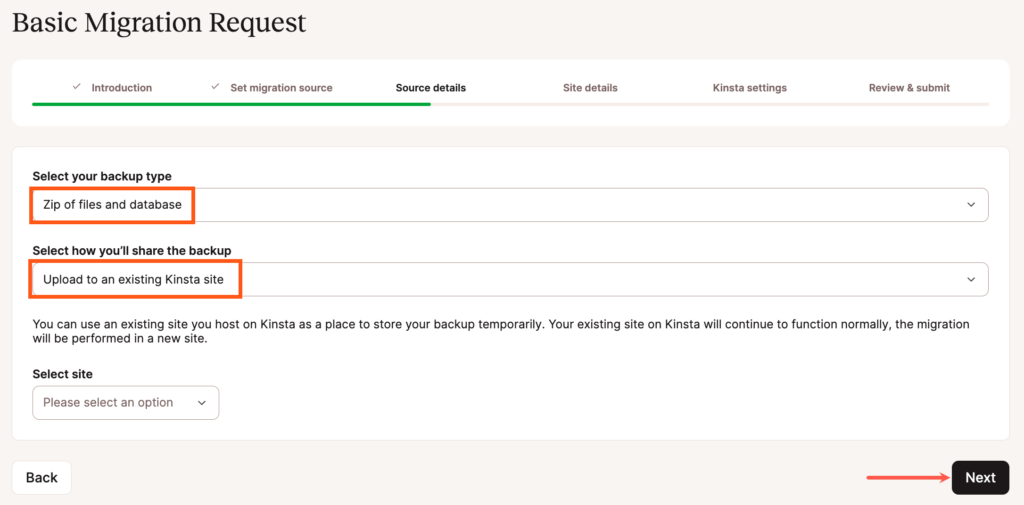
Wenn du die Seite ausgewählt hast, auf die du die Datei hochladen möchtest, zeigen wir dir die SFTP-Zugangsdaten zum Hochladen der Datei. Achte darauf, dass du deine Sicherungsdatei in den Ordner /private hochlädst, damit sie privat bleibt.
Link zu Dateien
Wähle diese Option, wenn dein Backup an einem Ort gespeichert ist, zu dem du einen Link angeben kannst. Achte darauf, dass der Link für jeden zugänglich ist, der die URL kennt, oder gib die Sicherungsdatei an die E-Mail-Adresse unseres Migrations-Teams weiter: [email protected], damit sie auf die Datei zugreifen können.
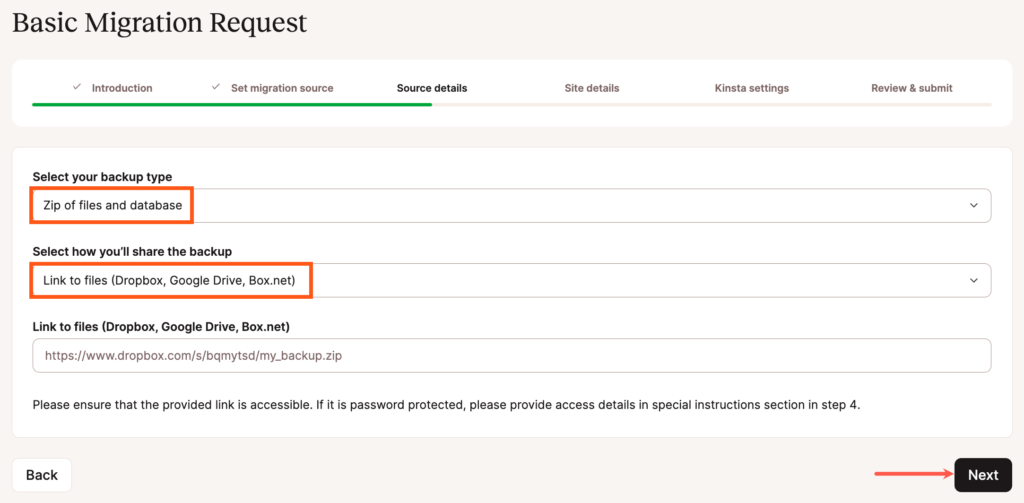
Wenn du ausgewählt hast, wie du das Backup freigeben willst, und die Details eingegeben hast, klicke auf die Schaltfläche Weiter, um fortzufahren.
Schritt 2 – Websitedetails
Als Nächstes fragen wir dich nach deiner Domain, deinen WordPress-Zugangsdaten, der WordPress-Login-URL und danach, ob deine Website HTTPS verwendet.
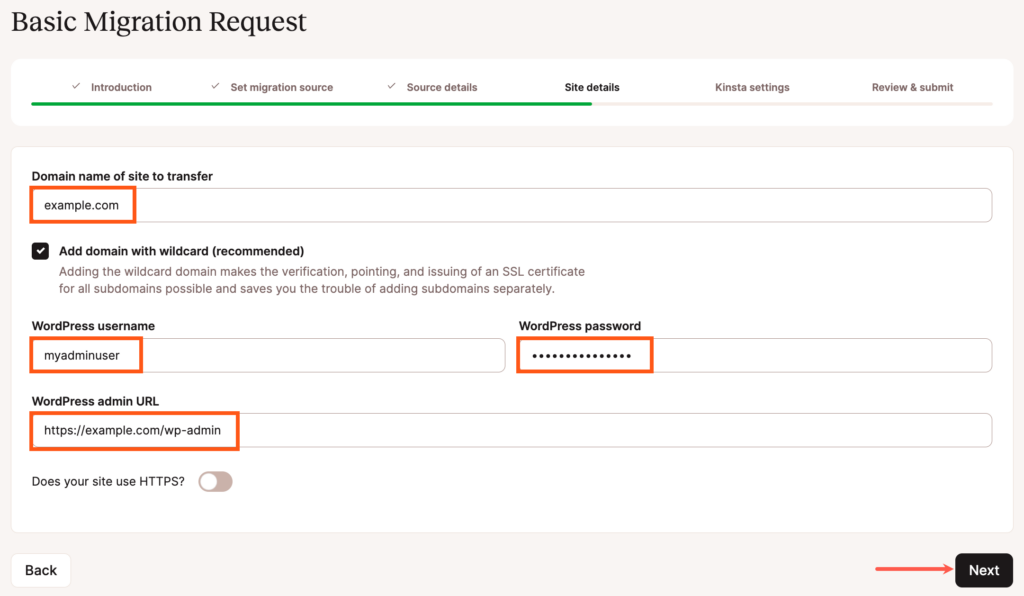
Wenn du angibst, dass deine Seite HTTPS verwendet, hast du die Möglichkeit, ein neues SSL-Zertifikat in MyKinsta zu erstellen (mit unserer kostenlosen Cloudflare-Integration) oder ein bestehendes Zertifikat hochzuladen (wenn du den Schlüssel und die Zertifikatsdatei zur Verfügung hast).
Nachdem du die Details deiner Website eingegeben hast, klicke auf die Schaltfläche Weiter, um fortzufahren.
Schritt 3 – Kinsta-Einstellungen
Jetzt ist es an der Zeit, die Details für das neue Zuhause deiner Website bei Kinsta einzugeben! Gib einen eindeutigen Namen ein und wähle das Rechenzentrum deiner Seite aus den verfügbaren 37 Rechenzentren aus.
Lass uns wissen, ob es spezielle Informationen oder Anweisungen gibt, die wir für deine Seite wissen sollten, wie z.B. HTTPS oder spezielle .htaccess- oder Nginx-Regeln, die du brauchst.
Klicke auf Weiter, um die Details deiner Migration zu überprüfen.
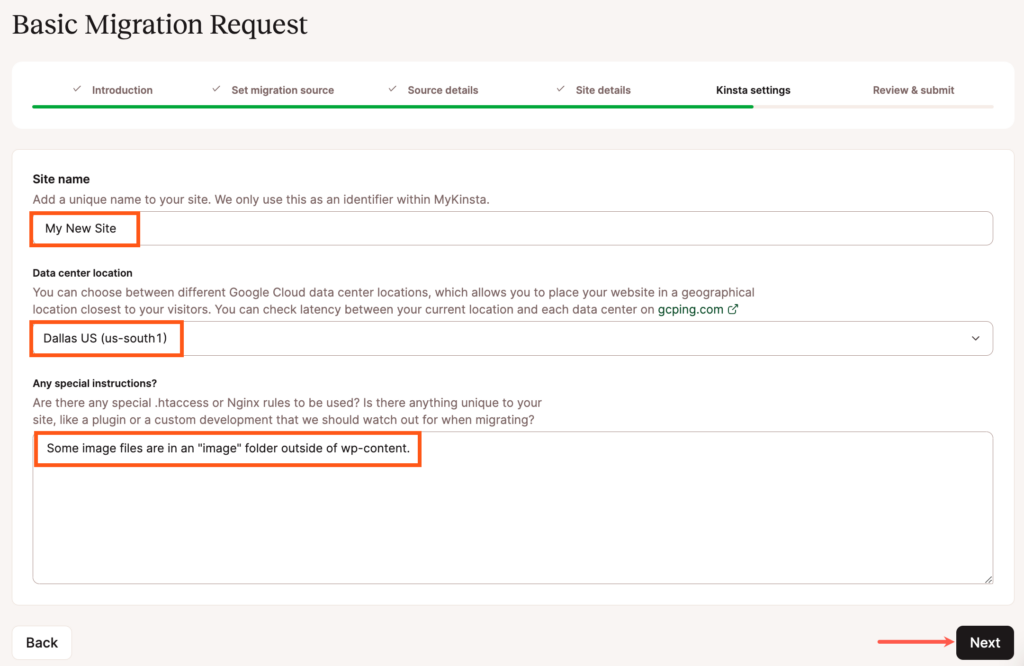
Schritt 4 – Überprüfen und Absenden
Überprüfe die Details deines Antrags sorgfältig auf Tippfehler und Irrtümer. Wenn du etwas an deinem Antrag ändern musst, klicke auf die Schaltfläche Zurück, um zur vorherigen Seite zurückzukehren und die Informationen zu aktualisieren.
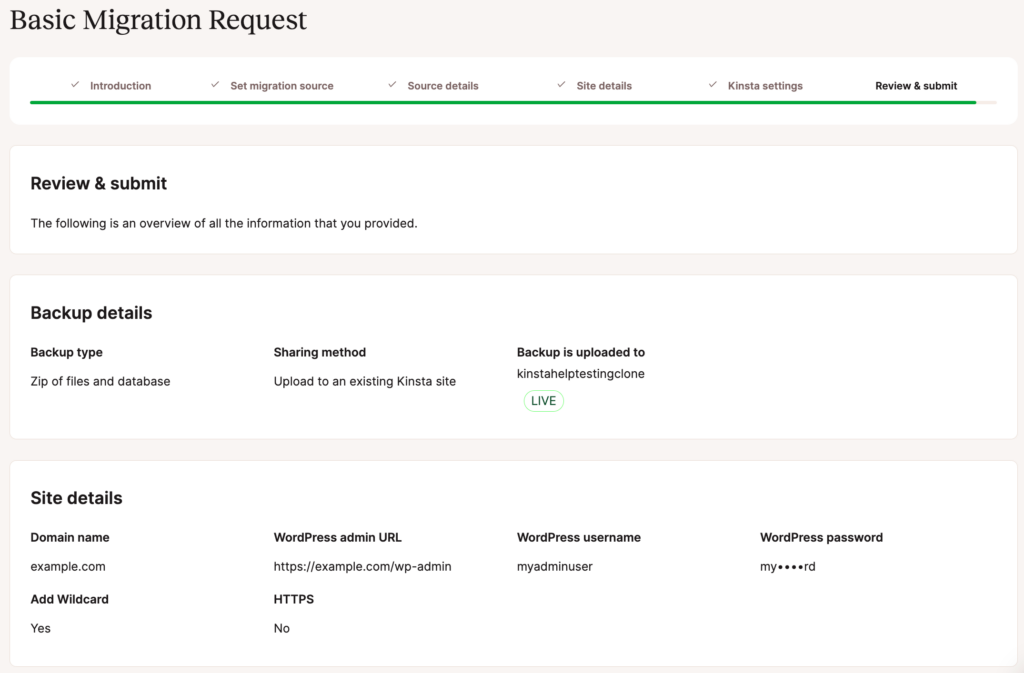
Du wirst auch aufgefordert, zu überprüfen, ob die Website, die du einreichst, die Bedingungen für eine kostenlose Basis-Migration erfüllt. Ist dies nicht der Fall, musst du eine Premium-Migration beantragen.
Wenn du fertig bist, klicke auf Fertig stellen, um deine Anfrage abzuschicken.
Deine ausstehenden Migrationen werden unter WordPress Sites in MyKinsta angezeigt und du kannst den Status jederzeit überprüfen. Unser Migrationsteam wird dich außerdem über den Status auf dem Laufenden halten.
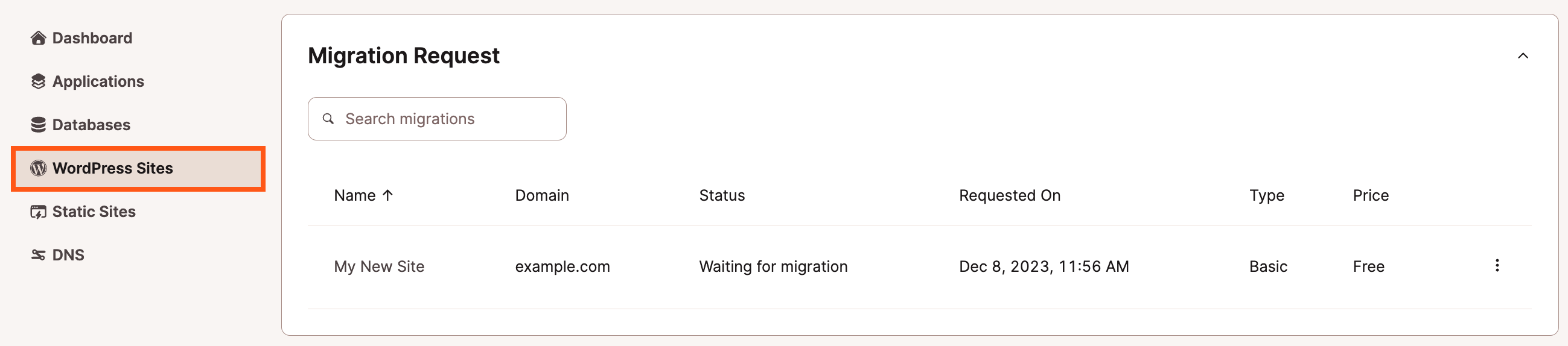
Wenn du weitere Migrationen einreichen möchtest, klicke auf Website hinzufügen und wähle Migration anfordern, um eine neue Migrationsanfrage zu starten.
Premium-Migration beantragen
Alle unsere Tarife beinhalten ein oder mehrere Premium-Migrationsguthaben (die Anzahl pro Tarif findest du auf unserer Tarifseite). Mit einem Premium-Migrationsguthaben kannst du eine kostenlose Premium-Migration von einem beliebigen Anbieter anfordern.
Premium-Migrationen sind für Websites gedacht, die komplexe Anforderungen haben oder zeitlich geplant werden müssen. Dazu gehören Websites, die sich ständig ändern (E-Commerce-Sites, Mitgliederseiten usw.) oder die einen Reverse Proxy verwenden. In diesen Fällen muss die Website oft in den Wartungsmodus versetzt, zusätzlich eingerichtet und sorgfältig geplant werden, um Datenverluste zu vermeiden.
Wenn du eine große Anzahl von WordPress-Websites migrieren lassen möchtest, bieten wir auch Massenmigrationen an.
Um eine Premium-Migration in MyKinsta zu starten, logge dich ein, gehe zu WordPress Sites, klicke auf die Schaltfläche Website hinzufügen und wähle im Dropdown-Menü Migration anfordern.
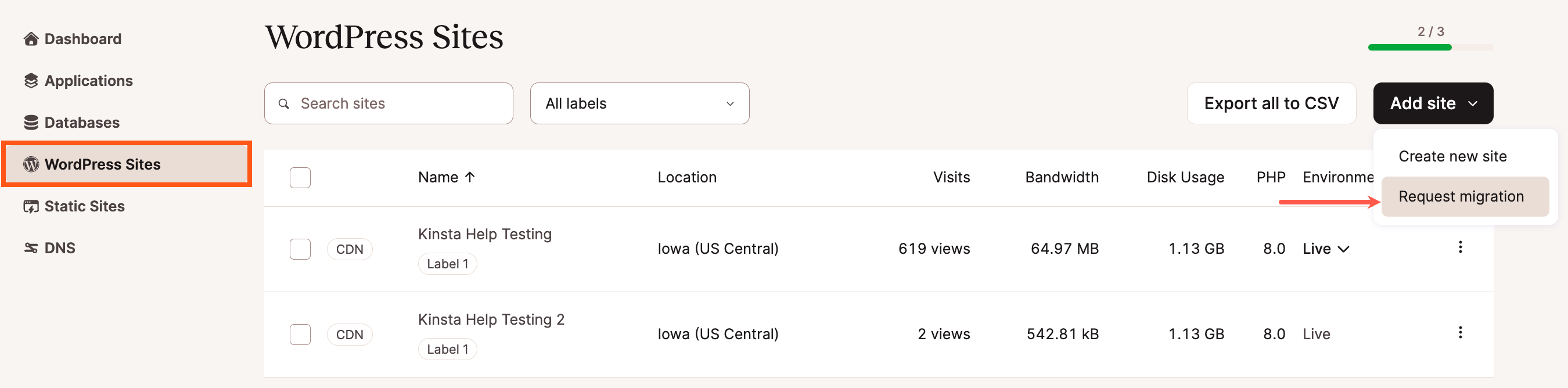
Hinweis: Wenn du noch keine Sites in MyKinsta hinzugefügt hast, siehst du auf der Seite WordPress Sites zwei Schaltflächen statt einer Liste von Websites. Klicke auf die Schaltfläche Migration anfordern, um mit deiner Migrationsanfrage zu beginnen.
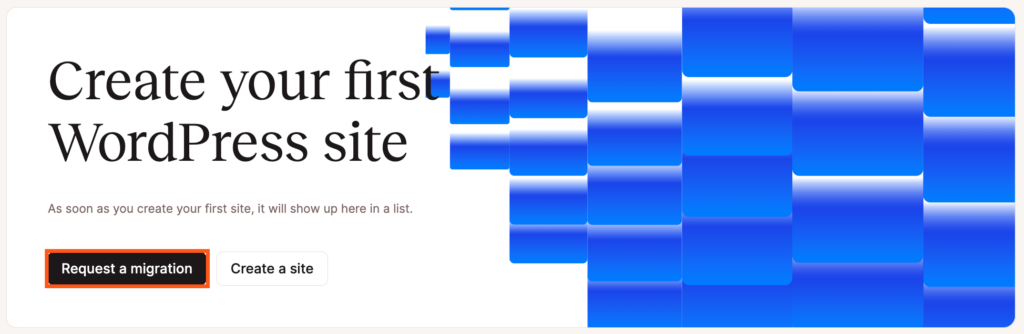
Auf der Seite Migrationen siehst du die Anzahl der Premium-Migrationsguthaben, die dir zur Verfügung stehen. Wenn du keine Premium-Migrationsguthaben mehr hast, kannst du zusätzliche Guthaben kaufen. Jedes zusätzliche Premium-Migrationsguthaben kostet 100 US-Dollar und wird deiner nächsten Rechnung hinzugefügt.
Klicke auf die Schaltfläche Premium-Migration beantragen, um den Antrag zu starten.
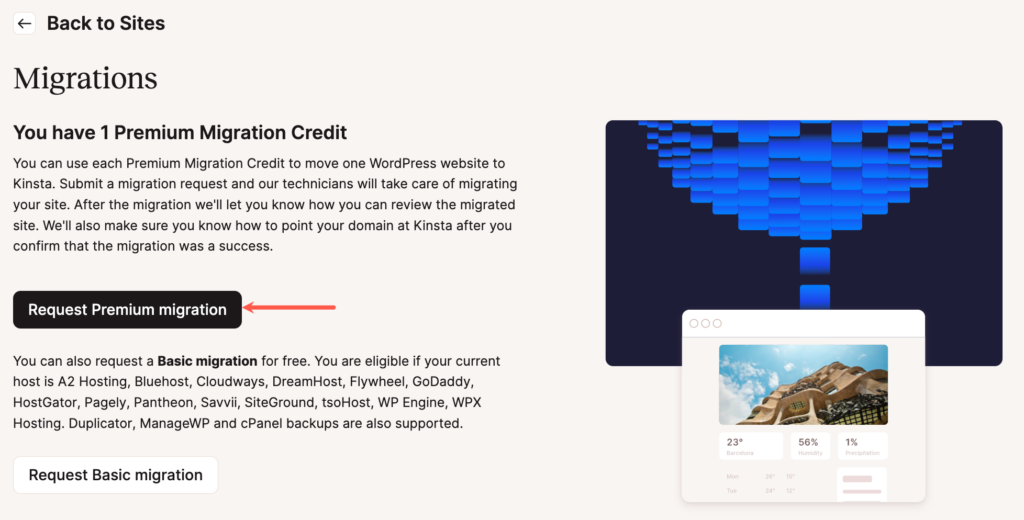
Schritt 1 – Einleitung
Es gibt einige Informationen, die du bereithalten musst, um den Migrationsantrag auszufüllen:
- Details zu deinem aktuellen Hoster
- Details zu deiner Website-Einrichtung
- Verbindungsdetails
- Optionale HTTPS- und Rechenzentrumseinrichtung
- Zahlungsinformationen – falls zusätzliche Migrationen gewünscht werden
Nachdem du dir die Einleitung durchgelesen hast, klicke auf die Schaltfläche Weiter am Ende der Seite, um zu bestätigen, dass du die Informationen gelesen und verstanden hast und bereit bist, mit der Migrationsanfrage fortzufahren.
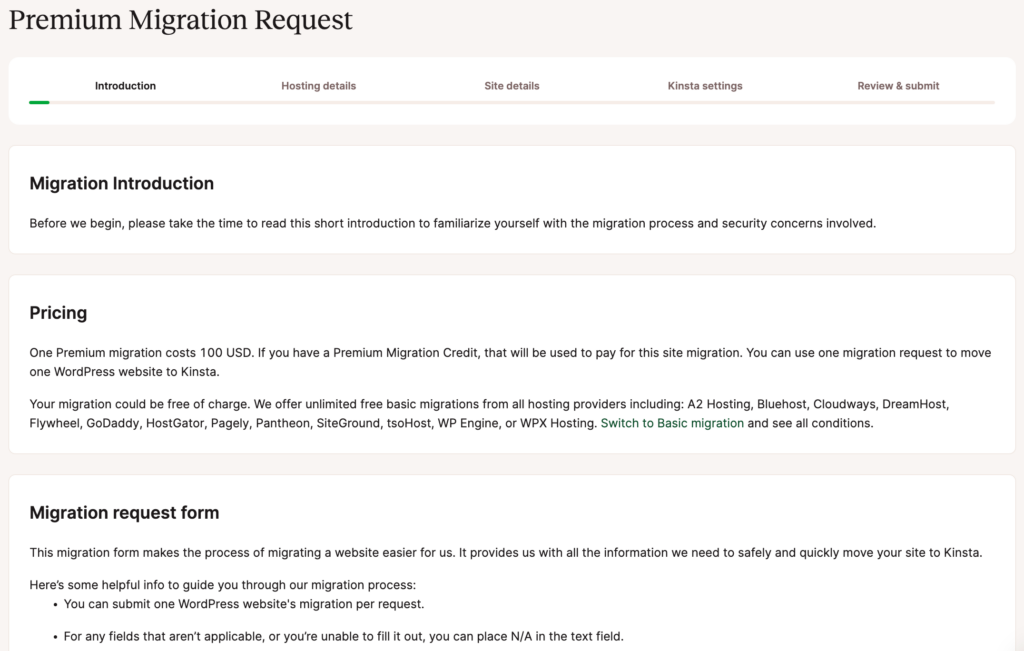
Schritt 2 – Hosting-Details
Auf der nächsten Seite wirst du nach deinen aktuellen Hostingdaten gefragt. Dazu gehören der Name deines Hosts, die Anmelde-URL des Hosting-Panels, dein Benutzername und dein Passwort.

Je nach deinem aktuellen Hosting-Anbieter fragen wir nach zusätzlichen Details wie FTP-, SFTP- und/oder Hosting-Panel-Anmeldedaten. Normalerweise findest du diese Angaben im Control Panel deines aktuellen Hosting-Anbieters. Wenn du dir über diese Details nicht sicher bist, wende dich an deinen aktuellen Hoster oder bitte ein Mitglied des Kinsta-Supportteams um Hilfe.
Wenn du z.B. cPanel benutzt, findest du deinen Benutzernamen und deine Serverdaten in deinem Benutzerbereich > Meine Konten > Informationen & Einstellungen. FTP-Informationen findest du unter Dateien > FTP-Konten.
Nachdem du deine Hostdaten eingegeben hast, klicke auf Weiter, um zum nächsten Schritt der Anfrage zu gelangen.
Schritt 3 – Website-Details
Als Nächstes fragen wir dich nach deiner Domain, deinen WordPress-Zugangsdaten, der WordPress-Login-URL und zusätzlichen Konfigurationsoptionen, z. B. ob deine Website eine E-Commerce- oder Community-Site ist, über HTTPS läuft, eine Multisite ist usw.
Wenn du eine hochdynamische Website wie WooComerce betreibst, erfährst du hier mehr darüber, wie Kinsta solche Migrationen handhabt.
Nachdem du diese Details eingegeben hast, klicke auf die Schaltfläche Weiter, um fortzufahren.
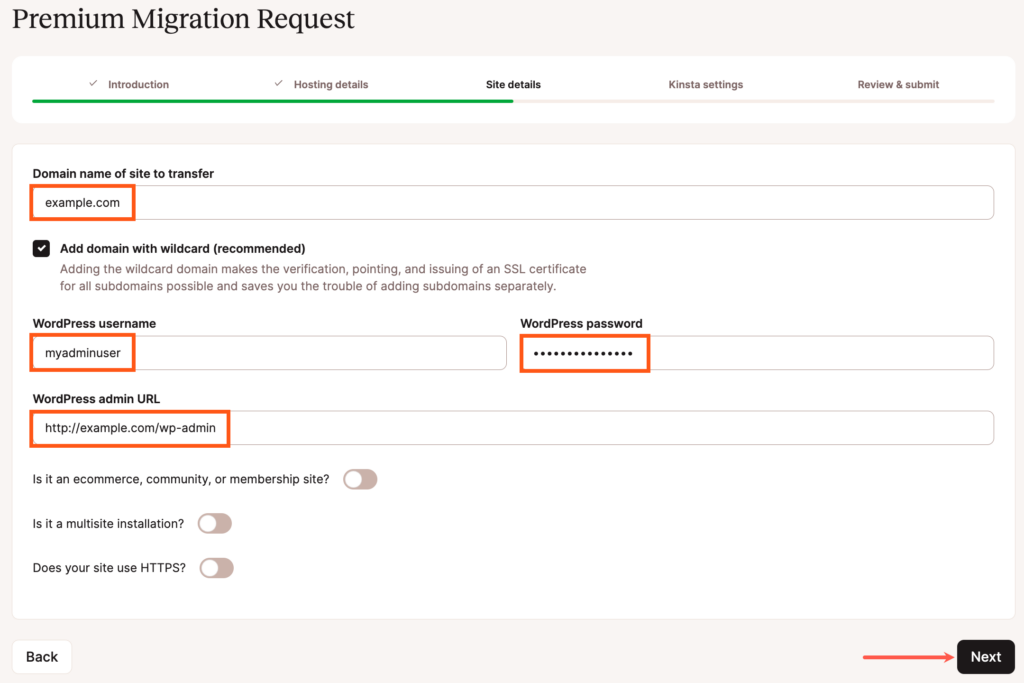
Schritt 4 – Kinsta-Einstellungen
Jetzt ist es an der Zeit, die Details für das neue Zuhause deiner Website bei Kinsta einzugeben! Gib einen eindeutigen Namen ein und wähle das Rechenzentrum deiner Seite aus den verfügbaren 37 Rechenzentren aus.
Wähle unter Zeitplanung aus, ob du möchtest, dass wir sofort mit der Migration beginnen, oder ob du die Migration für ein bestimmtes Datum planen möchtest.
Teile uns mit, ob es spezielle Informationen oder Anweisungen gibt, die wir für deine Website kennen sollten, z. B. .htaccess- oder Nginx-Regeln oder ein Plugin oder eine benutzerdefinierte Entwicklung, auf die wir bei der Migration achten sollten.
Klicke auf Weiter, um deine Migrationsdetails zu überprüfen.
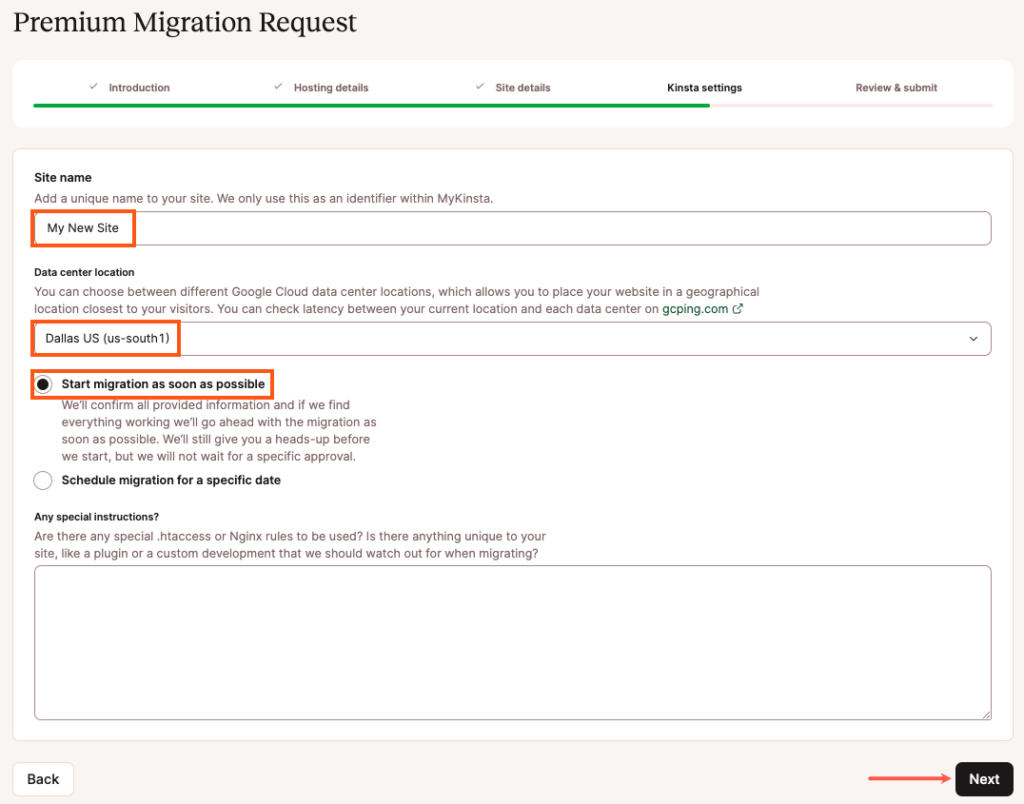
Schritt 5 – Überprüfen und Absenden
Überprüfe die Details deines Antrags sorgfältig auf Tippfehler und Irrtümer. Wenn du etwas an deinem Antrag ändern musst, klicke auf die Schaltfläche Zurück, um zur vorherigen Seite zurückzukehren und die Informationen zu aktualisieren.
Auf der letzten Seite zeigen wir dir an, wie viele Premium-Migrationsgutschriften du noch übrig hast. Wenn du kein Guthaben mehr hast, wirst du außerdem nach deinen Zahlungsinformationen gefragt. Du wirst zu einer 2FA-Bestätigung mit einem Einmal-Passwort weitergeleitet, um die Zahlung sicher abzuschließen.
Wenn du fertig bist, klicke auf die Schaltfläche Fertigstellen.
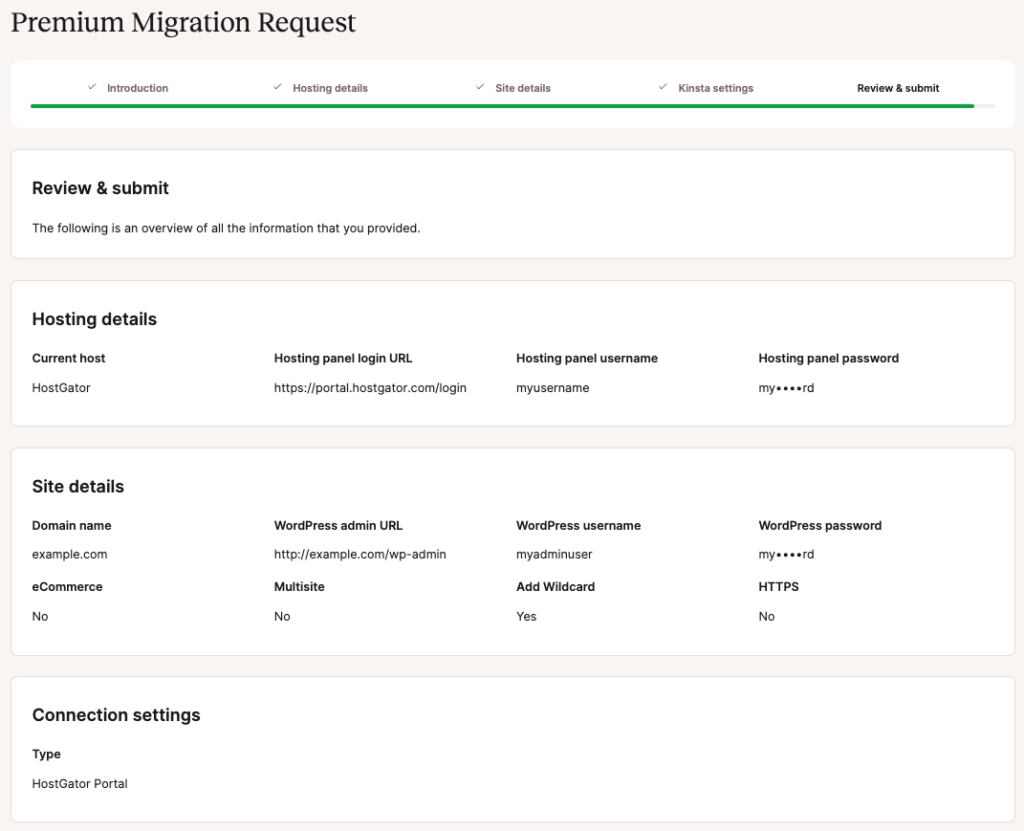
Nachdem du das Migrationsformular abgeschickt hast, wird sich ein Mitglied unseres Migrations-Teams mit dir in Verbindung setzen, um dich über den Beginn der Migration zu informieren oder die Migration zu planen, je nachdem, welche Option du im vorherigen Schritt gewählt hast.
Deine anstehenden Migrationen werden unter WordPress Sites in MyKinsta angezeigt, und du kannst den Status jederzeit überprüfen. Außerdem wirst du von unserem Team ständig über den Status informiert.
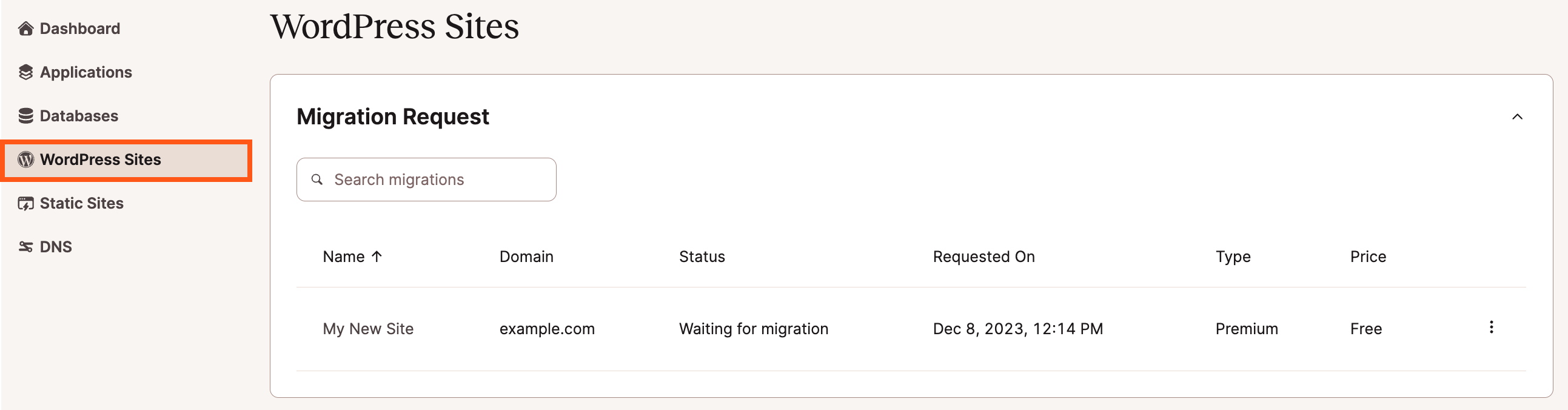
Eine zweite Migration durchführen
In manchen Fällen kann es vorkommen, dass ein Kunde eine Website von uns migrieren lässt, aber nicht in der Lage ist, rechtzeitig live zu gehen. Wenn die Seite bereit ist, live zu gehen, muss der Inhalt der Seite möglicherweise aktualisiert werden, um die Änderungen widerzuspiegeln, die vorgenommen wurden, während die Seite live war und woanders gehostet wurde.
Wenn dir das passiert, hast du ein paar Möglichkeiten:
Manuelle Migration der Änderungen
Die erste Möglichkeit ist, die Änderungen selbst manuell zu migrieren. Dafür gibt es mindestens drei verschiedene Möglichkeiten:
- Nutze die in WordPress integrierten Funktionen zum Exportieren und Importieren von Inhalten, um die Inhalte von deinem vorherigen Hoster zu exportieren und sie hier bei Kinsta zu importieren. Dann installierst du alle notwendigen neuen Plugins und Themes und wendest Updates oder Einstellungen auf Themes, Plugins und den WordPress-Kern an.
- Es gibt viele Backup- und Migrations-Plugins, die für die Migration einer WordPress-Website verwendet werden können. Wir lassen zwar keine Backup-Plugins für laufende Backups auf unserer Plattform zu, aber wenn du ein Backup- oder Migrations-Plugin hast, mit dem du vertraut bist, kannst du es gerne für die Migration einer neuen Kopie deiner Website verwenden.
- Kopiere geänderte Dateien mit SFTP oder SSH auf unsere Server. Anschließend erstellst du einen frischen Dump der Live-Site-Datenbank und importierst sie entweder mit phpMyAdmin oder WP-CLI. Dieser Vorgang wird in unserem Artikel WordPress-Migration selbst durchführen beschrieben.
Bevor du mit diesem Prozess beginnst, solltest du dir alle Änderungen merken, die du nach der ersten Migration an der Website hier bei Kinsta vorgenommen hast. Wenn du nach der ersten Migration die WordPress-Konfiguration oder Dateien geändert hast oder Plugins oder Themes hier bei Kinsta hinzugefügt oder entfernt hast, werden diese Änderungen bei der zweiten Migration möglicherweise überschrieben, je nachdem, welches Verfahren du verwendest.
Bitte Kinsta um eine zweite Migration
Wenn du nicht in der Lage bist, das Update selbst durchzuführen, kannst du unser Team in MyKinsta um Hilfe bitten.
Wenn die ursprüngliche Migration innerhalb der letzten Woche stattgefunden hat, können wir die aktualisierten Dateien kopieren und eine neue Kopie der Datenbank importieren. Hinweis: Es kann sein, dass die Live-Site während dieses Prozesses in den Wartungsmodus gehen muss. Die Gebühr für eine einmalige Synchronisierung einer Website, die innerhalb der letzten Woche migriert wurde, beträgt 50 US-Dollar. Du kannst aber auch ein kostenloses Migrationsguthaben verwenden, wenn du eines auf deinem Konto hast.
Wenn die ursprüngliche Migration mehr als eine Woche zurückliegt, ist es wahrscheinlich, dass wir die gesamte Website so migrieren wollen, als wäre es eine ganz neue Migration. In diesem Fall beträgt die Migrationsgebühr 100 US-Dollar. Du kannst uns aber auch ein kostenloses Migrationsguthaben gutschreiben lassen, wenn du eines auf deinem Konto hast.
Wie Kinsta dynamische WordPress-Seiten migriert
Websites, die ständig aktualisiert werden, wie z. B. E-Commerce- (WooCommerce und Easy Digital Downloads), Mitglieder- und Community-Sites, müssen während der Migration in den Wartungsmodus versetzt werden, um Datenverluste zu vermeiden. In diesem Artikel wird das Standardverfahren von Kinsta für die Migration dieser Arten von Websites erläutert.
Was ist der Wartungsmodus?
Eine Site in den Wartungsmodus zu versetzen bedeutet, dass der Inhalt der Site nicht aktualisiert werden kann. Normalerweise wird dazu ein Wartungs-Plugin aus dem WordPress.org-Repository installiert. Wenn du jedoch eine andere Methode bevorzugst, um die Website in den Wartungsmodus zu versetzen, können wir auch das berücksichtigen.
Während sich die Website im Wartungsmodus befindet, wird eine Wartungsmeldung angezeigt, es können keine Bestellungen aufgegeben werden, die Nutzer können sich nicht registrieren oder ihre Profile bearbeiten und neue Inhalte können nicht auf der Website veröffentlicht werden.
Wie sieht der Migrationsprozess aus?
Sobald der Wartungsmodus aktiviert wurde, beginnen wir damit, eine Kopie der Website auf unsere Infrastruktur zu migrieren. Wenn die Migration abgeschlossen ist, senden wir dir eine Anleitung, wie du die Website in der Vorschau ansehen kannst, bevor sie online geht.
Die Kopie der Website, die bei Kinsta gehostet wird, befindet sich nicht im Wartungsmodus. Sie ist jedoch erst dann öffentlich zugänglich, wenn du die DNS-Einträge deiner Domain so aktualisierst, dass die Domain auf Kinsta verweist.
Das bedeutet, dass deine Website im Wartungsmodus bleibt, bis du die DNS-Einträge aktualisierst und die Website bei Kinsta live geht.
Sobald die Migration abgeschlossen ist, musst du die Website sorgfältig überprüfen, die Funktionalität der Website testen und dann die DNS-Einträge deiner Domain aktualisieren, um die Domain auf Kinsta zu verweisen.
Sobald die DNS-Einträge aktualisiert und vollständig übertragen wurden, werden die Besucher deiner Website auf der bei Kinsta gehosteten Website ankommen und können weiterhin Bestellungen aufgeben, Nutzer registrieren und Inhalte veröffentlichen.
Wie lange wird meine Website im Wartungsmodus sein?
Das ist eine schwierige Frage, weil sie von vielen Variablen abhängt:
- Von der Größe deiner Website.
- Die Geschwindigkeit der Datenübertragung zwischen unserer Infrastruktur und dem vorherigen Hoster.
- Die Time-to-Live (TTL)-Werte, die mit deinen DNS-Einträgen verbunden sind.
- Wie schnell du nach Abschluss der Migration mit der Überprüfung deiner Website beginnen kannst.
- Wie viel Zeit du brauchst, um deine Website nach der Migration gründlich zu überprüfen.
- Alle unvorhergesehenen Komplikationen, die während des Migrationsprozesses auftreten.
Als allgemeine Faustregel gilt, dass die meisten Migrationen zwischen 1 und 3 Stunden dauern. Danach brauchen die meisten Kunden zwischen 1 und 3 Stunden, um die Website zu überprüfen. Die DNS-Propagierung dauert in der Regel etwa 1 Stunde, kann aber in manchen Fällen viel länger dauern, wenn mit deinen aktuellen DNS-Einträgen längere TTL-Werte verbunden sind.
Du kannst diese Informationen nutzen, um ein Gefühl dafür zu bekommen, wie lange deine Website im Wartungsmodus sein muss. Bitte beachte jedoch, dass wir aufgrund der oben genannten Faktoren nicht genau vorhersagen können, wie lange eine bestimmte Website im Wartungsmodus sein muss.
Wie kann ich die Ausfallzeit minimieren?
Du kannst die Ausfallzeit auf verschiedene Weise minimieren:
- Plane die Migration zu einem Zeitpunkt, an dem du verfügbar bist, um sofort mit der Überprüfung der Website zu beginnen, sobald du die Benachrichtigung erhältst, dass die Migration abgeschlossen ist.
- Achte genau auf die Nachricht unserer Ingenieure, die dir mitteilen, dass die Migration abgeschlossen ist.
- reduziere 12 bis 24 Stunden vor dem voraussichtlichen Zeitpunkt der Migration den TTL-Wert für deine Domain auf 5 Minuten (300 Sekunden), um die DNS-Verbreitung zu beschleunigen. Beachte, dass du diesen Wert in der Regel auf eine Stunde (3600 Sekunden) erhöhen solltest, nachdem die Website von unserer Infrastruktur geladen wurde. Wenn deine Website Cloudflare nutzt, musst du die TTL-Werte nicht bearbeiten.
- Lies unsere Dokumentation über die Vorschau einer Website in unserer Infrastruktur, damit du weißt, wie du die Website nach der Migration in der Vorschau anzeigen kannst.
- Lies unsere Dokumentation darüber, wie du deine Domain zu Kinsta hinzufügst und auf sie verweist, damit du darauf vorbereitet bist, sobald du bestätigt hast, dass die migrierte Website bereit ist, live zu gehen.
Was ist, wenn dieser Prozess bei mir nicht funktioniert?
Wenn dieser Prozess für deine Website nicht funktioniert, melde dich bitte bei unserem Support-Team, indem du einen neuen Chat in MyKinsta öffnest, wenn du deine Migration beantragen möchtest, damit wir andere mögliche Optionen besprechen können.
Eine Migration stornieren
Wenn du eine Migration abbrechen möchtest, bevor sie abgeschlossen ist, kannst du dies auf der Seite WordPress Sites in MyKinsta tun. Logge dich in MyKinsta ein, navigiere zu WordPress Sites > seitenname und suche den Abschnitt Migrationsanfrage auf der Seite. Klicke auf das Kebab-Menü (drei Punkte) und wähle in dem erscheinenden Dropdown-Menü die Option Migration abbrechen.

Klicke in dem erscheinenden Modal/Pop-up auf die Schaltfläche Migration abbrechen, um zu bestätigen, dass durch den Abbruch der Migration alle vorherigen Schritte rückgängig gemacht werden. Wenn du die Migration nach dem Abbruch fortsetzen möchtest, musst du eine neue Migrationsanfrage von Anfang an starten.
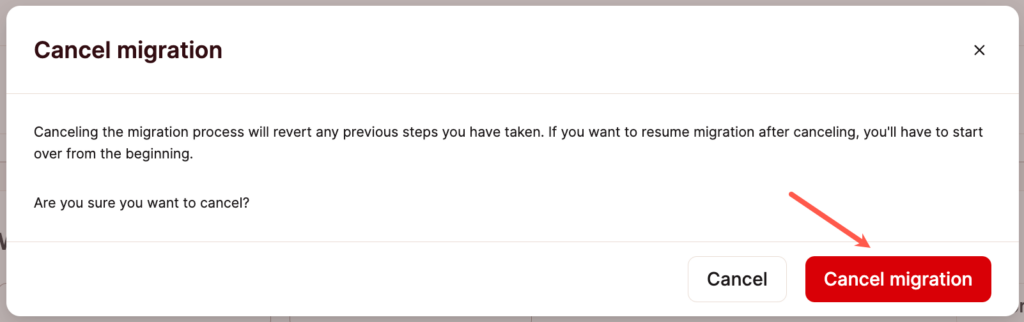
In der oberen rechten Ecke wird eine Benachrichtigung angezeigt, die dich darüber informiert, dass die Migration abgebrochen wurde. Die abgebrochene Migration wird nicht mehr im Abschnitt Migrationsanfragen auf der SeiteWordPress Sites angezeigt.